Per vettorializzare la E
di
UNICEF
possiamo seguire un procedimento analogo a quello utilizzato per la
C
. Ma per giungere ad una E
vettoriale perfetta, dovremo arricchire il
nostro bagaglio di conoscenze con tre nuove operazioni: la conversione di una
primitiva in curve, la modifica della curvatura di una linea e la
saldatura booleana.
Cominciamo con il tracciare il
solito cerchio perfetto (tasto CTRL + tasto sinistro del mouse
premuto) e posizioniamolo poi, tramite l'uso dello strumento puntatore, intorno
al perimetro esterno della E
con la massima precisione possibile. Ma,
nonostante gli sforzi, scopriremo di non poter ottenere una sovrapposizione
perfetta. Infatti - come possiamo osservare nella figura qui di seguito - la
forma della E
di UNICEF
non è un cerchio perfetto. Abbiamo bisogno
insomma di modificare la forma del nostro cerchio.
![[Il profilo della 'E' non è un cerchio perfetto]](img/e1.jpg)
Ma finché il cerchio rimane una
primitiva di CorelDRAW, la sua forma sarà modificabile solo in modo
assolutamente simmetrico, per mezzo di ridimensionamenti operati agendo su uno
qualsiasi dei quattro quadratini (o maniglie) centrali di selezione.
Stavolta ci serve invece un ridimensionamento non simmetrico, perché la
sbordatura della E
sottostante rispetto al cerchio giallo sovrapposto
interessa solo alcuni lati della figura.
Per ottenere il nostro scopo
dobbiamo dunque convertire preliminarmente la primitiva ellisse in
una curva: assicuratevi che la circonferenza gialla disegnata sulla E
sia
selezionata e poi scegliete il comando Converti in curve
dal menu Disponi
oppure usate la combinazione di tasti CTRL + Q. A conferma del buon fine
dell'operazione, controllate che la scritta sulla barra di stato non sia più
Ellisse su Livello 1
ma Curva su Livello 1
.
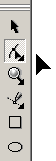 Ciò fatto, possiamo cominciare
ad utilizzare uno dei principali attrezzi del
Ciò fatto, possiamo cominciare
ad utilizzare uno dei principali attrezzi del bravo modellatore
, ovvero lo
strumento modellazione, che potrete attivare o cliccando sul secondo
pulsante dall'alto della barra degli strumenti oppure, più semplicemente, con la
pressione del tasto F10. In caso decidiate di usare il mouse invece della
tastiera, assicuratevi che l'icona sul pulsante attivato corrisponda a quella
della figura qui a lato (la casella comprende infatti altri tre
strumenti che in questa guida non utilizzeremo: la gomma, il coltello
e lo strumento trasformazione libera).
Con lo strumento modellazione
attivato, portiamoci nuovamente sul cerchio giallo selezionato posto intorno
alla lettera E
e facciamo clic sul nodo che si trova all'estremità
superiore della figura. Ai due lati del nodo compariranno due sottili linee blu
tratteggiate, terminanti in due quadratini neri: sono i punti di controllo.
Cliccando e trascinando con il mouse uno qualsiasi dei due quadratini, vedremo
la nostra circonferenza modificare interattivamente la propria forma
assecondando i nostri movimenti. Fate pure degli esperimenti per familiarizzarvi
con questo nuovo meccanismo, ma ricordate dopo ciascuna modifica di eseguire la
combinazione CTRL + Z, per annullare e ripristinare lo stato
iniziale della curva.
Passiamo ora alla modifica che
ci interessa. Tenendo premuto il tasto CTRL, clicchiamo su uno dei due
quadratini e trasciniamo in modo da allontanarci gradualmente dal nodo
selezionato. Vedremo che i due punti di controllo si allontaneranno
reciprocamente seguendo una linea perfettamente orizzontale (grazie al vincolo
generato dalla pressione contemporanea del tasto CTRL), e che la curvatura della
linea gialla si modificherà di conseguenza, fino a combaciare esattamente con il
bordo della E
sottostante. La sbordatura superiore della E
rispetto al
cerchio viene in tal modo completamente compensata, come si può vedere
dall'immagine riportata più sotto. Facciamo quindi lo stesso lavoro anche con il
nodo posto sulla destra della nostra figura, per compensare la piccola
sbordatura inferiore della E
.
![[La modifica interattiva del nodo superiore della 'E']](img/e2.jpg)
![]() Leggi
Cerchi dalle mille risorse
Leggi
Cerchi dalle mille risorse
![]() Vai al
sommario
Vai al
sommario
![]() Scrivi a info@diodati.org
Scrivi a info@diodati.org
![]() Aggiornato
Aggiornato